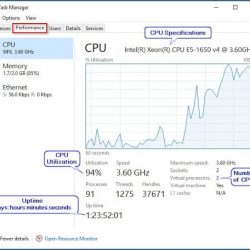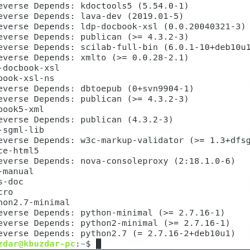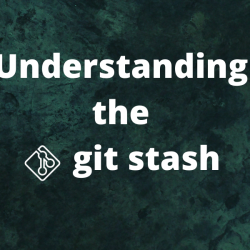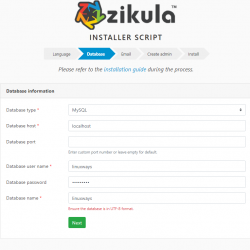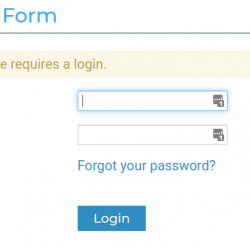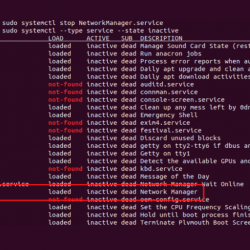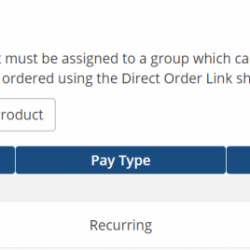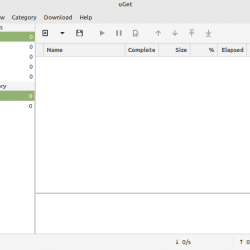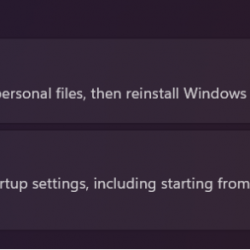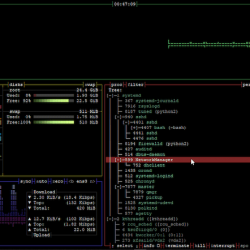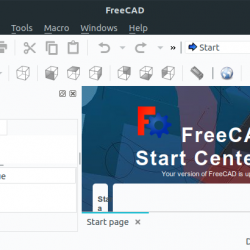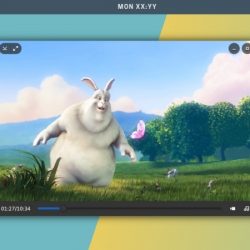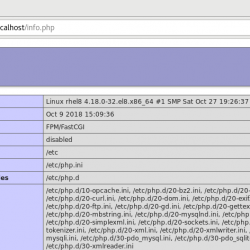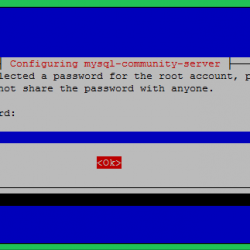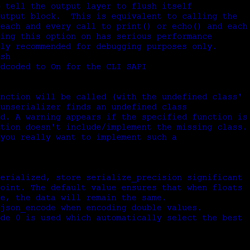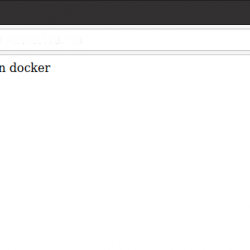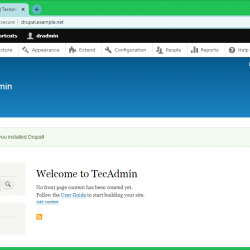sssssssssss
前几天我们的一个博客追随者试图安装 天主教 它打破了他的 Ubuntu 机器。 他无法通过登录屏幕。 他以某种方式设法 恢复他损坏的 Ubuntu 系统 无需重新安装它。 但是,这次他的机器仅在 CLI 模式下启动。 好像图形化的DE没了,但他不太确定。 他问我他如何才能找到此时是否存在 GUI。 如果您遇到过这种情况,这里有一些技巧可以从命令行检查 Linux 中是否安装了 GUI。
从命令行检查 Linux 中是否安装了 GUI
有几种方法可以检测您的 Linux 系统是否安装了 GUI。 请注意,所有这些方法只会显示是否安装了 GUI。 但是,它无助于确定 GUI 是否正在运行。
下面给出的所有步骤都在 Ubuntu 20.04 LTS 桌面和服务器版本下进行了测试。
方法一:
第一种方法是确定您的系统上是否安装了任何 X 会话。 为此,请运行:
$ ls /usr/bin/*session如果您的 Linux 系统有任何 GUI 会话,它应该显示如下内容:
/usr/bin/dbus-run-session /usr/bin/gnome-session-custom-session /usr/bin/gnome-session正如你在上面的输出中看到的,我的 Ubuntu 有 GNOME 安装桌面环境。
- 如果您的系统有 伴侣 安装,它会打印
/usr/bin/mate-session. - 为了 LXDE,它会返回
/usr/bin/lxsession.
如果 Linux 中没有安装任何 GUI,您将看到如下输出:
/usr/bin/byobu-select-session /usr/bin/dbus-run-session此命令仅适用于基于 Debian 的系统,例如 Ubuntu、Linux Mint、Pop!_OS 等。如果您的系统是基于 RPM 的系统,例如 Fedora,RHEL,你会看到如下错误信息:
ls: cannot access '/usr/bin/*session': No such file or directory在这种情况下,请参考以下方法。
方法二:
检测系统上是否安装了任何 GUI 的第二种方法是使用以下命令检查 X 服务器是否存在 type 命令:
$ type Xorg在安装了 GUI 的 Linux 系统上,您将看到以下输出:
Xorg is /usr/bin/Xorg在仅 CLI 的 Linux 系统上,输出应为:
-bash: type: Xorg: not found方法三:
验证 Linux 系统上是否安装了 GUI 的另一种方法是检查 /usr/share/xsessions/ 目录与 ls 命令:
$ ls /usr/share/xsessions/Ubuntu Linux GUI 系统上的示例输出:
ubuntu.desktop来自 Ubuntu Linux CLI-only 机器的示例输出:
ls: cannot access '/usr/share/xsessions/': No such file or directory 从命令行验证 GUI 是否安装在 Linux 中
从命令行验证 GUI 是否安装在 Linux 中方法四:
这仅适用于基于 Debian 的系统。 您还可以检查是否安装了 GUI dpkg 和 grep 命令如下:
$ dpkg -l | grep xserver此命令列出所有已安装的 X11 和 xserver 相关软件包。
来自 Ubuntu Linux GUI 系统的示例输出:
ii x11-xserver-utils 7.7+8 amd64 X server utilities ii xserver-common 2:1.20.9-2ubuntu1.2~20.04.1 all common files used by various X servers ii xserver-xephyr 2:1.20.9-2ubuntu1.2~20.04.1 amd64 nested X server ii xserver-xorg 1:7.7+19ubuntu14 amd64 X.Org X server ii xserver-xorg-core 2:1.20.9-2ubuntu1.2~20.04.1 amd64 Xorg X server - core server ii xserver-xorg-core-hwe-18.04 3:14.5 amd64 Transitional package for xserver-xorg-core-hwe-18.04 ii xserver-xorg-hwe-18.04 3:14.5 amd64 Transitional package for xserver-xorg-hwe-18.04 ii xserver-xorg-input-all 1:7.7+19ubuntu14 amd64 X.Org X server -- input driver metapackage ii xserver-xorg-input-libinput 0.29.0-1 amd64 X.Org X server -- libinput input driver ii xserver-xorg-input-wacom 1:0.39.0-0ubuntu1 amd64 X.Org X server -- Wacom input driver ii xserver-xorg-legacy 2:1.20.9-2ubuntu1.2~20.04.1 amd64 setuid root Xorg server wrapper ii xserver-xorg-video-all 1:7.7+19ubuntu14 amd64 X.Org X server -- output driver metapackage ii xserver-xorg-video-all-hwe-18.04 3:14.5 amd64 Transitional package for xserver-xorg-video-all-hwe-18.04 ii xserver-xorg-video-amdgpu 19.1.0-1 amd64 X.Org X server -- AMDGPU display driver ii xserver-xorg-video-amdgpu-hwe-18.04 3:14.5 amd64 Transitional package for xserver-xorg-video-amdgpu-hwe-18.04 ii xserver-xorg-video-ati 1:19.1.0-1 amd64 X.Org X server -- AMD/ATI display driver wrapper ii xserver-xorg-video-ati-hwe-18.04 3:14.5 amd64 Transitional package for xserver-xorg-video-ati-hwe-18.04 ii xserver-xorg-video-fbdev 1:0.5.0-1ubuntu1 amd64 X.Org X server -- fbdev display driver ii xserver-xorg-video-fbdev-hwe-18.04 3:14.5 amd64 Transitional package for xserver-xorg-video-fbdev-hwe-18.04 ii xserver-xorg-video-intel 2:2.99.917+git20200226-1 amd64 X.Org X server -- Intel i8xx, i9xx display driver ii xserver-xorg-video-nouveau 1:1.0.16-1 amd64 X.Org X server -- Nouveau display driver ii xserver-xorg-video-qxl 0.1.5+git20200331-1 amd64 X.Org X server -- QXL display driver ii xserver-xorg-video-qxl-hwe-18.04 3:14.5 amd64 Transitional package for xserver-xorg-video-qxl-hwe-18.04 ii xserver-xorg-video-radeon 1:19.1.0-1 amd64 X.Org X server -- AMD/ATI Radeon display driver ii xserver-xorg-video-vesa 1:2.4.0-2 amd64 X.Org X server -- VESA display driver ii xserver-xorg-video-vesa-hwe-18.04 3:14.5 amd64 Transitional package for xserver-xorg-video-vesa-hwe-18.04 ii xserver-xorg-video-vmware 1:13.3.0-3 amd64 X.Org X server -- VMware display driver
在没有 GUI 的 Ubuntu 服务器上,您只会看到一些与 X 服务器相关的包:
rc x11-xserver-utils 7.7+8 amd64 X server utilities ii xserver-common 2:1.20.9-2ubuntu1.2~20.04.1 all common files used by various X servers
然而,这并不是那么可靠的方法。 因为,您可以在不使用软件包管理器的情况下安装 DE,例如 dpkg 或者 apt. 在这种情况下,这不会返回任何结果。 即使您安装然后删除了 X 服务器,它仍然会显示安装了 X 服务器。
如何找到您在 Linux 中使用的桌面环境?
这是一种奖励方法。 我们可以使用以下命令在 Linux GUI 系统中轻松找到当前的桌面环境:
$ echo $XDG_CURRENT_DESKTOP ubuntu:GNOME 在 Linux 中查找当前的桌面环境
在 Linux 中查找当前的桌面环境正如您在输出中看到的,我使用的是 Ubuntu GNOME 桌面环境。 如果您没有任何 DE,您将什么也看不到。
希望这可以帮助。
特色图片由 erfouris 工作室在Pixabay上提供。
桌面环境图形用户界面GUILinuxLinux 基础知识Linux 命令Linux 技巧Ubuntu